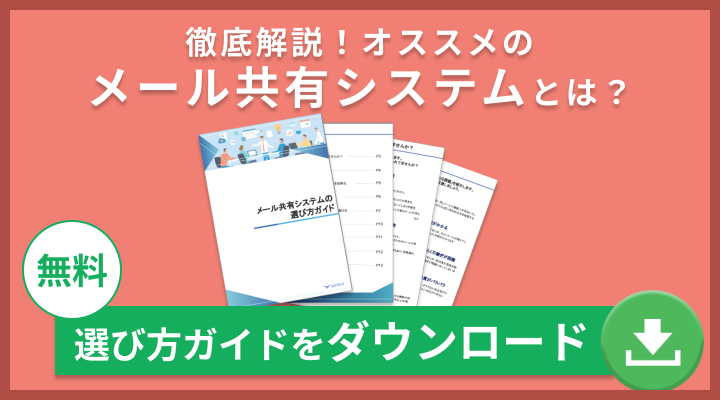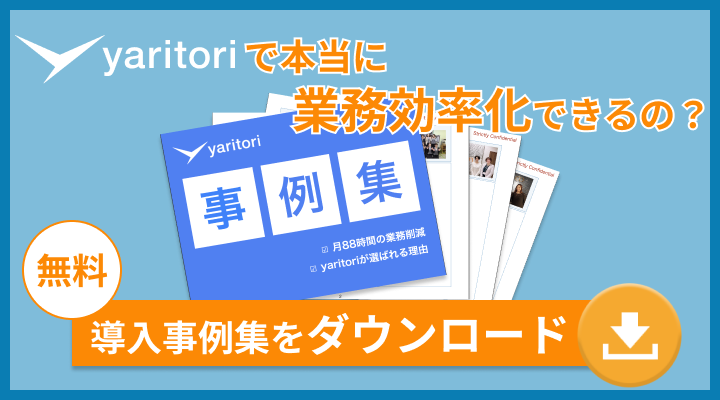「メール転送して複数人で管理したい」「メールの転送方法がわからない」など、メール転送に関して悩むことはないでしょうか。メール転送ができない場合には、状況に応じた対策や対応が求められます。
そこで当記事では、メール転送のやり方に焦点をあて、転送の基本的なやり方から転送できない時の対処方法まで解説します。
また、メール転送にはセキュリティや情報共有の側面でリスクがありますので、それらの解決方法についても解説します。メールの転送に関してお困りの場合には、ぜひ当記事をお役立てください。
「yaritori」は、1ユーザー1,980円からの低価格で利用できる問い合わせ管理システムです。初期費用・最低契約期間もなく、7日間の無料トライアルをお試しいただけます。
サービス概要・導入事例などがわかる資料をお送りしますので、お気軽に資料請求してください
メールの転送方法は2つ
メールの転送とは、「自分が送信したメール」または「第三者から受信したメール」を、ほかのメールアドレスに送信することです。メールを転送する方法は、「手動」と「自動」の2種類です。それぞれの実施方法を解説します。
メール転送を手動で実施する方法
まずは、メール転送を手動で実施する方法についてです。ここでは、Gmailを例にします。
手動での転送では、転送したいメールを開き、下部の「転送」ボタンをクリックします。
その後、宛先に転送先の情報を入力し、送信ボタンを押せば転送完了です。
転送されたメッセージの上には、転送したことを示す「Forwarded message」という文言が記載されます。
「yaritori」は、1ユーザー1,980円からの低価格で利用できる問い合わせ管理システムです。初期費用・最低契約期間もなく、7日間の無料トライアルをお試しいただけます。
サービス概要・導入事例などがわかる資料をお送りしますので、お気軽に資料請求してください
メール転送を自動で実施する方法
続いて、メール転送を自動で実施する方法について解説します。
(ここでも、Gmailを例にします。)
①右上の設定ボタンをクリックし「すべての設定を表示」を選びましょう。
②「メール転送とPOPIMAP」をクリックします。
③「転送先アドレスを追加」を選びましょう。
④転送先のアドレスを入力し、入力が終わったら「次へ」をクリックします。
⑤本人確認を求める画面がでるので、指示にしたがって本人確認を終わらせます。
本人確認が無事に終われば、自動の転送設定が完了します。
メール転送ができない時の原因と対処法
メールの転送ができない場合や、今まで転送できていたのに急に転送できなくなることもあるでしょう。
ここでは、メール転送ができない時の主な原因と、それぞれに向けた対処方法について以下に解説します。
転送先のメールアドレスが間違っている
転送先のメールアドレス自体が間違っていると、メールを転送することはできません。とくに、アルファベットと英語は、間違えやすいポイントです。(例:「1」と「I」)
メール転送ができない場合には、一度「転送先のメールアドレスが間違っていないか?」を確認するとよいでしょう。
迷惑メールフォルダに入っている
自動転送をしても届かない場合、対象のメールが、転送先の「迷惑メールフォルダ」に入っているケースが見受けられます。その場合には、迷惑フォルダに分類されてしまったメールを「迷惑メールではない」と認識させる必要があります。
設定が終了したあとには、通常のメールボックスに届くようになるでしょう。
フィルタ設定時に不備が発生している
転送先の条件を細かくフィルタ分けした場合など、どこかで設定が間違っていると、うまく転送できないことがあります。
たとえば、転送したいメールに「Aという言葉を含む」と設定したにもかかわらず、「Aという言葉を除く」も同時にチェックを入れてしまえば、うまく転送できない可能性が出てくるでしょう。
フィルタ設定を見直しても原因がわからない場合には、一旦すべての転送設定を解除し、再び設定をし直すとうまくいくケースも見受けられます。
自動転送が無効になっている
管理者権限によって「自動転送が無効」と設定されていると、権限のない人はメールの転送ができません。とくに機密情報を多く扱うような企業では、従業員にメール転送をさせないよう、自動転送を無効にしている場合があります。管理者に解除してもらえれば、メールを転送できるようになります。
転送先のデータ容量が不足している
転送先のデータ容量が100%に達する(または100%に近い値になっている)場合には、設定に不備がなくても、相手にメールが届きません。その場合には、転送先に対し、「データ容量を増やす」「データを削除する」のいずれかを行なう(または行なってもらう)必要があるでしょう。
メール転送における課題・注意点
メール転送では、以下の内容について以下に注意する必要があります。
転送先を間違えてしまう可能性(誤送信)
転送先を設定する際に、転送先を間違えてしまうケースが考えられます。宛先を間違えて第三者に転送した場合には、誤送信は情報漏洩に直結するでしょう。転送した内容によっては、深刻な問題に発展する可能性があります。
◆深刻な問題に発展する例
・ノウハウをライバル企業に誤送信した→ノウハウを真似されてしまった
・非公開の仕入単価を取引先に誤送信した→利益を盛りすぎだといわれ、取り引きを停止された
設定作業に手間がかかる
自動での転送設定を行なう場合には、細かな設定作業に、時間を要することがあります。(例:Aさんからの見積は「見積フォルダ」に転送し、Aさんの見積以外のメールは「取引先フォルダ」に転送するなど)
細かな設定を行なう際には、途中で1つでも設定を間違えると、うまく転送できません。
メールの対応状況がわからない
転送しても、相手の確認状況はなかなか見えないものです。メール自体が届いていない可能性もあります。すぐに確認してほしいメールであれば、電話などを通じ、対応状況を確認することもあるでしょう。
またインフォメーションメールなど、チーム全体で管理しているメールについては、「誰かがすでに返信したか?」など、他メンバーの対応状況についても確認する必要があります。
メール転送の課題を「yaritori」で解決
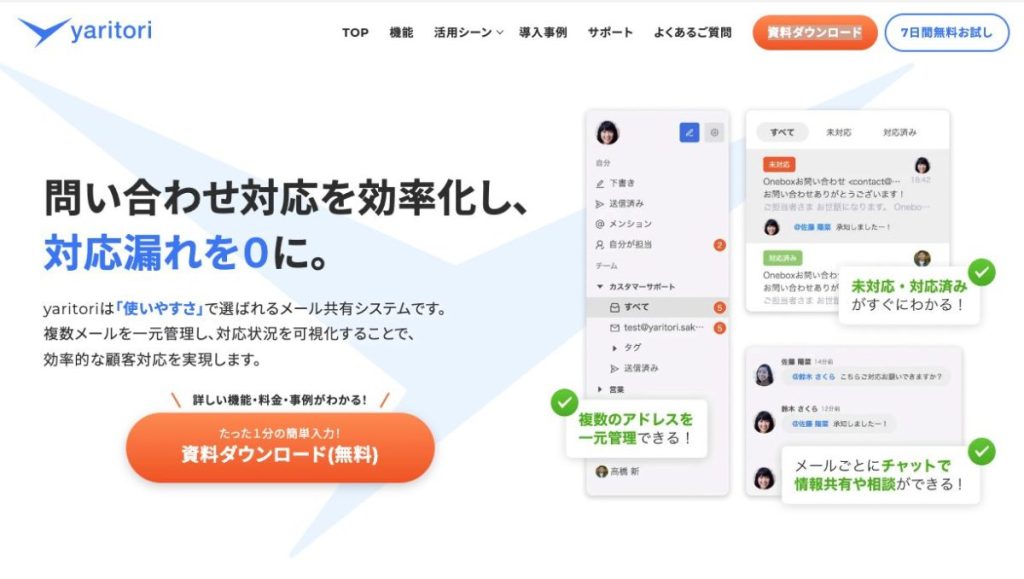
メール共有システム「yaritori」は、メールの複数アカウント管理ができるシステムです。メールの転送をしなくてもチームメンバーに情報共有ができます。
また、「誤送信のリスク」「設定の手間」「メールの対応状況がわからない」等のメールの転送に付随する悩みを解決することができます。以下詳細をご紹介します。
誤送信防止機能:
システム内でメール内容を共有できるため、煩雑な転送設定や転送ミスによる情報漏洩などを防止できます。社外へのメール転送においても、誤送信防止機能がついているため、一定の操作ミスを防げるでしょう。
メールの対応ステータスがわかる:
メールごとに対応ステータスを降ることができるので、メンバーのメールに対する進捗状況が可視化できます。またメールごとにチャットをすることもできるので進捗状況や情報共有もスムーズで、対応漏れを未然に防げます。
設定はわずか1分で完了:
システムの設定に時間がかかり、担当者への負担がかかるケースも見受けられます。yaritoriは設定がわずか1分ほどで完了するため、担当者への負担も最小限にとどめられます。直感的に操作できる点もポイントです。
まとめ:メールを効率的に活用し、スムーズな情報共有を実現しよう
メール転送を適切に行なうと、チーム単位でのスムーズな情報共有が実現できます。とはいえ、メールの個別転送や自動転送の設定は、設定の手間・対応ステータスがわからない・誤送信などのリスクがあることも事実です。
yaritoriなら、メール転送をせずともチーム内で情報共有ができます。システム内でチームのメール対応が完結するため、「メールのチェックや対応」を迅速に実行できるでしょう。チーム内のメールの対応状況もステータスで管理できるため対応漏れや重複対応を防止できます。また、一定時間は送信の取り消しが可能な機能を備えているので、誤送信の心配もありません。
転送の手間を省きスムーズな情報共有を実現したい場合には、yaritoriを検討してみてはいかがでしょうか。7日間のトライアル機能も、ぜひお試しください。
「yaritori」は、1ユーザー1,980円からの低価格で利用できる問い合わせ管理システムです。初期費用・最低契約期間もなく、7日間の無料トライアルをお試しいただけます。
サービス概要・導入事例などがわかる資料をお送りしますので、お気軽に資料請求してください

メール対応の効率化から始めるAI・DXツール「yaritori(ヤリトリ)」メディア編集部。
営業・CSなど対外的なメール対応が多い方向けに、問い合わせ対応・顧客管理・一斉送信に関する情報や、AI・DXなどの最新テクノロジー情報を発信します。